PS����ͼ����ʽ��������Ч�������ķ��������
����
��������������
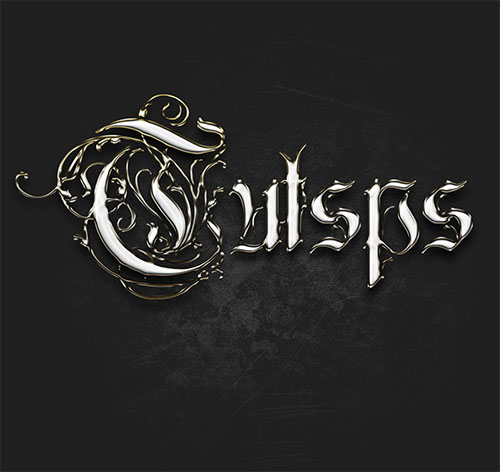
9�����ڸ���ͼ�㣬Ȼ��ת�� �˵� > ͼ�� > ͼ����ʽ > ���ͼ����ʽ��
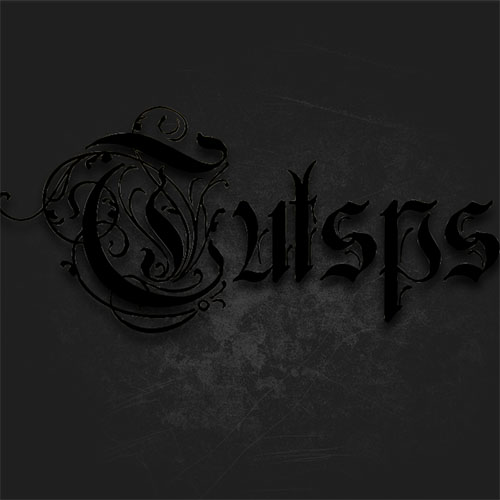
10��Ȼ��������һ��ͼ����ʽ��
���ѡ����ģʽ�����������0��
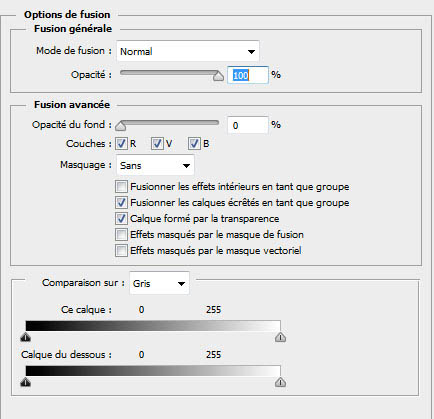
б��͵ȸ��ߣ���ֵ��ͼ��
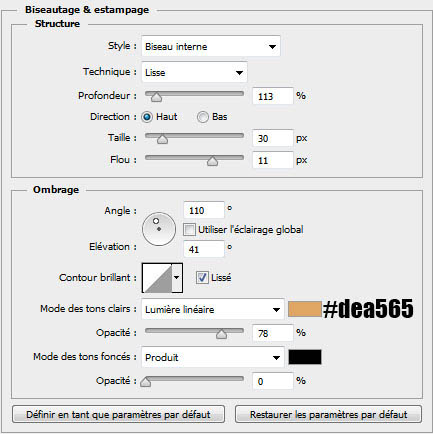
�ȸ��ߡ�
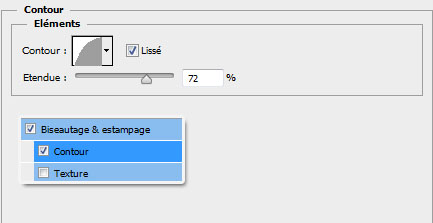
��ߡ�λ�ã��ڲ������ģʽ��������
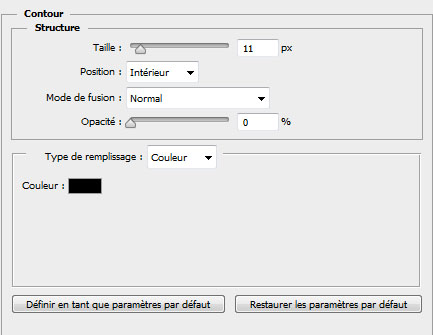
����Ӱ�����ģʽ��������
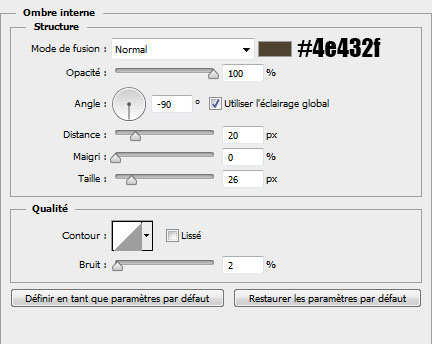
�����ģʽ����ɫ���������ͼ��
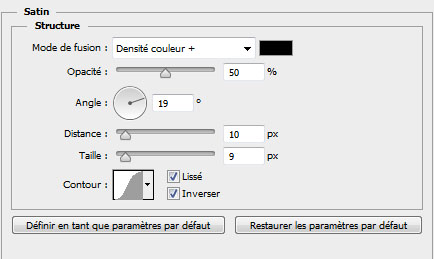
������ӡ����ģʽ����������ʽ�����ԣ�������ͼ��
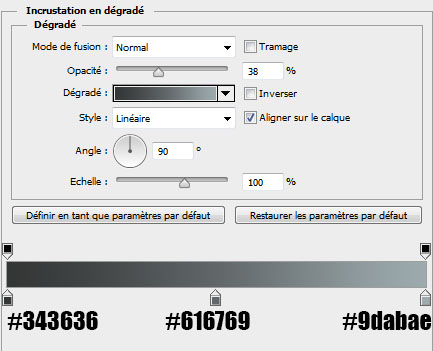
ͼ�����ӡ���ͼ����
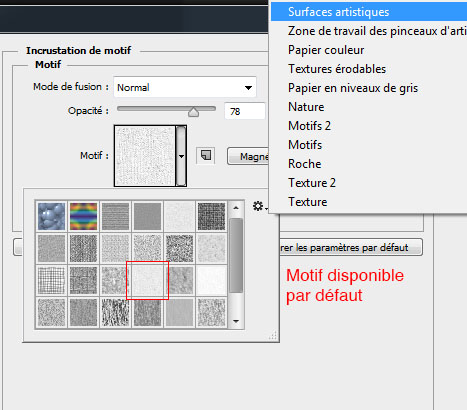
�ⷢ�⡣���ģʽ����ɫ����������ͣ�������ͼ��
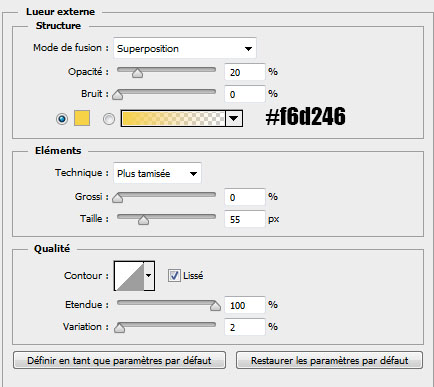
ͶӰ�����ģʽ��������������ͼ��
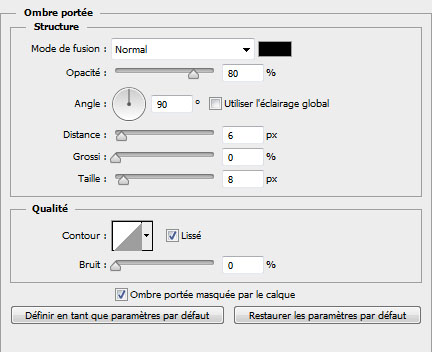
Ӧ������Щͼ����ʽ֮��õ������

11������Խ�ͬ������ʽӦ������һ���ı���

12�����ڣ�����ͼ���ε����ĵ�������ͼ������
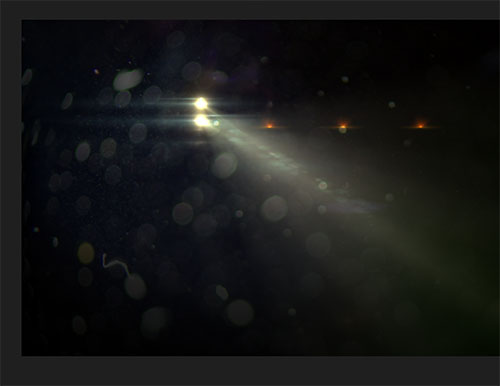
13�������ģʽ��Ϊ“��ɫ”���Ѳ����Ƚ�Ϊ 46%��

14��Ȼ��ɾ�����ε�����������Ƥ�����ߣ�E��������ͼ���ɰ档

15�����ǰ���˵� > ͼ�� > �½�����ͼ�� > ��ɫ���ҡ�����ɫ������ʹ��ͼ�����á�
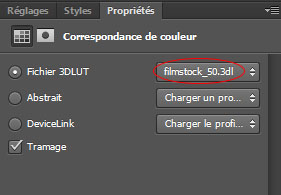
��������

